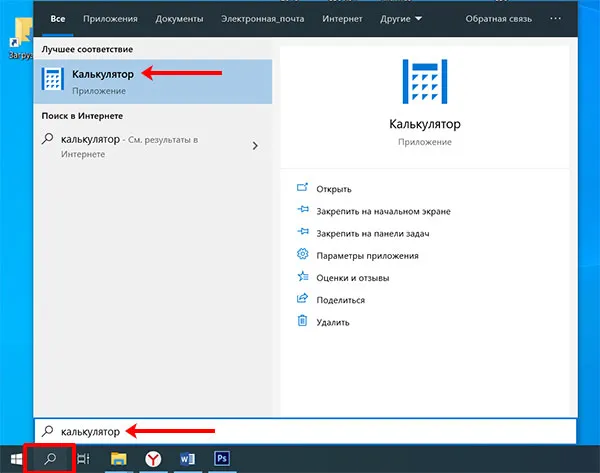Облачный пароль полезен тем, кто хранит важную информацию или электронные письма в Messenger, управляет собственным каналом или просто беспокоится о безопасности данных.
Как поставить пароль на Телеграмм: на компьютере и телефоне
Многие задаются вопросом, как установить пароль в Telegram — есть ли такая функция в Messenger? Давайте выясним это вместе — изучите доступные настройки и попробуйте защитить приложение дополнительным барьером! Давайте сохраним ваши разговоры в тайне от посторонних глаз.
Давайте поищем ответ на вопрос, можно ли установить пароль в Telegram. Это возможно, но следует обратить внимание на следующее:
- Защита распространяется на все приложение — зашифровать отдельные разговоры невозможно,
- Как только вы разблокируете специальный замок, станет доступно все содержимое приложения.
Вы понимаете, что ответа на вопрос, как установить пароль для чата Telegram, не существует? Откажитесь от надежды скрыть отдельные чаты — мы заблокируем все приложение! Вы готовы?
На iPhone
Начнем с инструкций для операционных систем мобильных телефонов — сначала поговорим об iPhone:
- Откройте приложение,
- Откройте приложение и нажмите на значок настроек в правой нижней рамке,
- Перейдите в раздел Конфиденциальность,
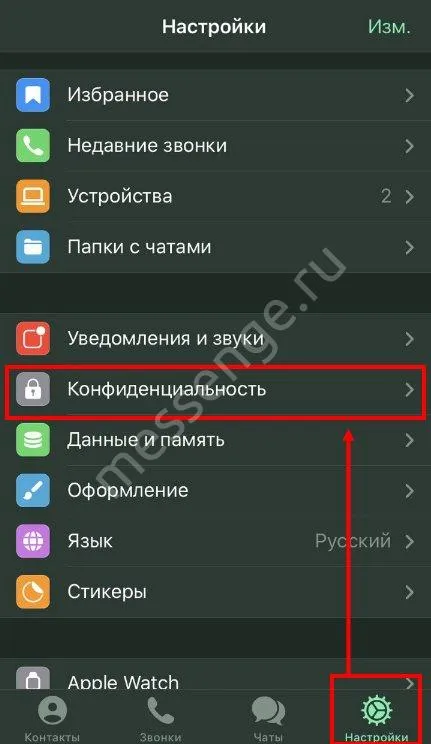
- Нажмите на «Пароль и Touch/Face ID» ,
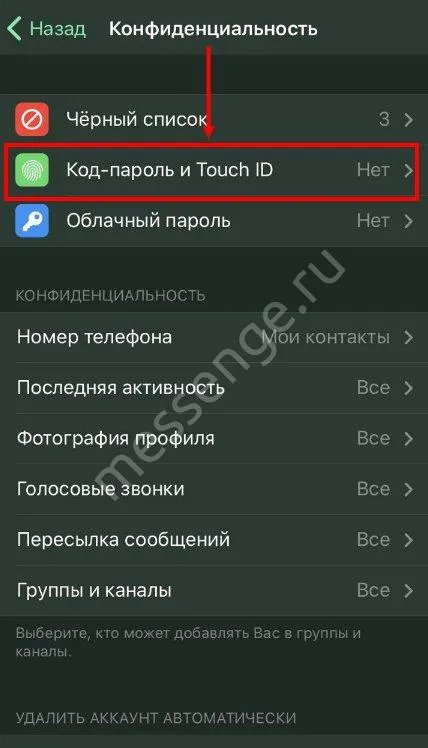



- Появится небольшое меню — здесь вы можете отключить/изменить пароль,
- Ниже представлен выбор времени автоматической блокировки — один час/минута/ пять минут/ пять часов,
- Нажмите на тумблер «Разблокировать распознавание касаний/лица». Если вы не хотите использовать цифры, можно просто приложить палец к сканеру отпечатков пальцев или посмотреть на сканер камеры.
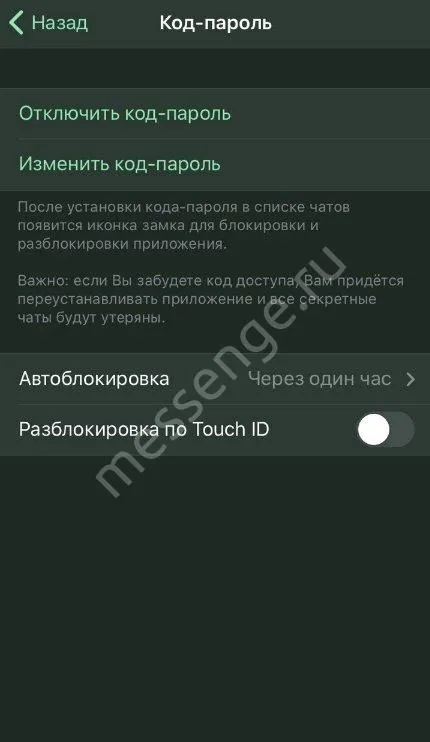
Как только вам удастся установить пароль в Telegram, в списке чатов появится значок замка.
Остерегайтесь — если вы забудете пароль, вам придется переустановить программу, и тогда все секретные чаты будут потеряны.\
На Android
Давайте попробуем разобраться, как установить пароль для Telegram на Android:
- Откройте приложение,
- Нажмите на три полоски в левом верхнем углу и перейдите к настройкам,
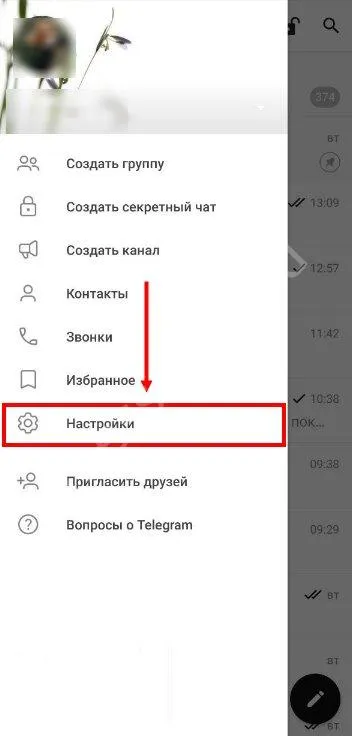
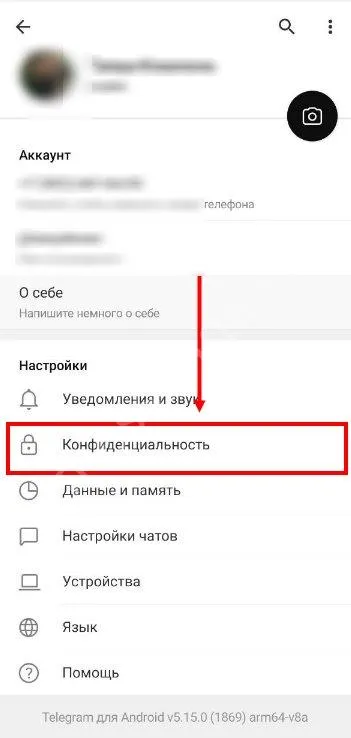
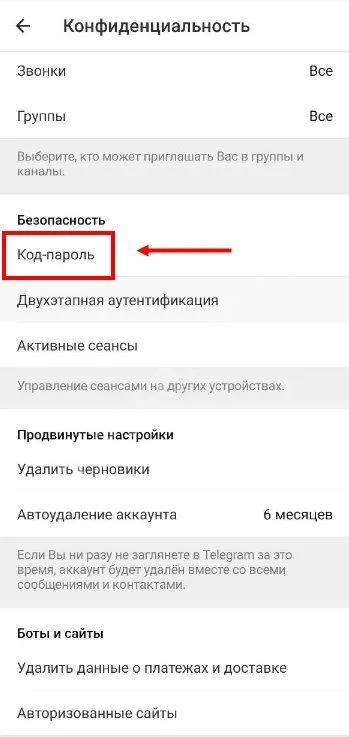
- Включите тумблер напротив одноименной опции,
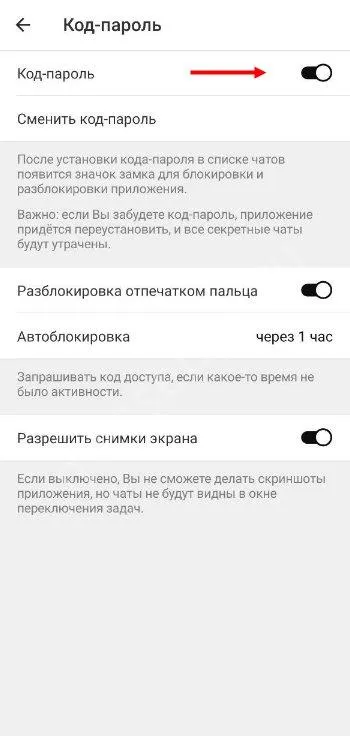
- Появится окно ввода — нужно ввести четыре цифры и повторить процесс в новом окне.
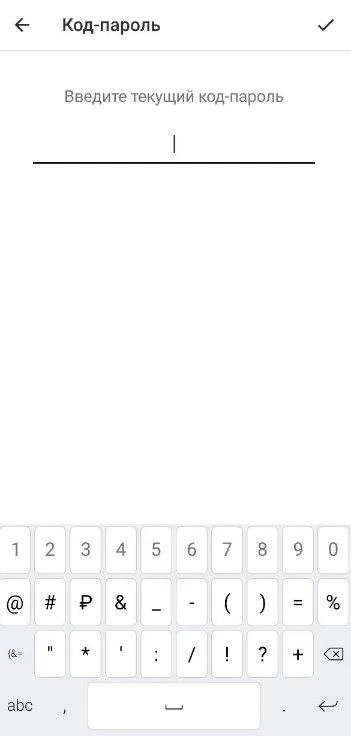
После ввода кода блокировки появится еще одно меню:
- Выберите время автоматической блокировки,
- При необходимости можно установить блокировку по отпечатку пальца — если такая опция доступна в настройках смартфона,
- Разрешить/запретить скриншоты (вы можете делать скриншоты, но система будет предварительно просматривать список разговоров, даже если активирована блокировка).
На компьютере
При желании вы можете установить пароль Telegram на компьютере — здесь речь идет о полноценном десктопном приложении (не браузерной версии). Вот что вам нужно сделать:
- Откройте приложение,
- Нажмите на три полоски в левом верхнем углу и перейдите к настройкам,
- Перейдите на вкладку «Конфиденциальность»,
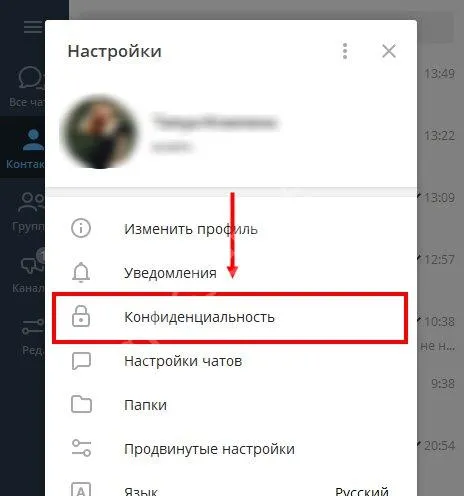
- Найдите строку «Активировать пароль для приложения»,
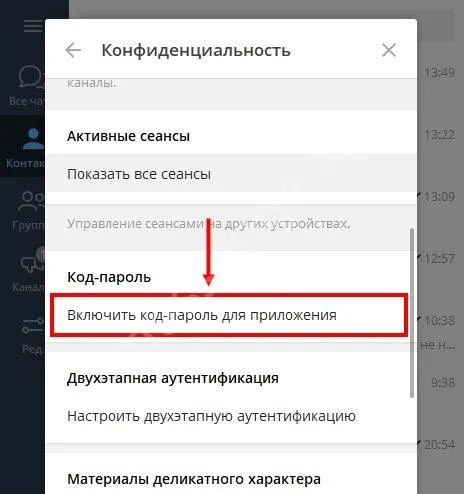
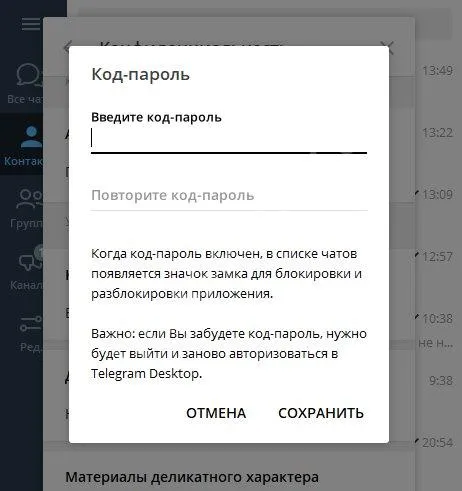
С помощью наших инструкций вы сможете установить пароль Telegram на компьютере и смартфоне — это не так сложно! Обеспечьте безопасность личных разговоров и защитите свои данные от посторонних глаз!
4. на следующем экране выберите «Автоблокировка» и выберите продолжительность: 1 минута, 5 минут, 1 час или 5 часов. Также с помощью этого экрана можно активировать или деактивировать переключатель «Разблокировка с помощью Face ID» или «Разблокировка с помощью Touch ID».
Ставим пароль на десктопной версии телеграмм
Откройте приложение, обратите внимание на верхний левый угол в виде трех горизонтальных полос и нажмите на них.
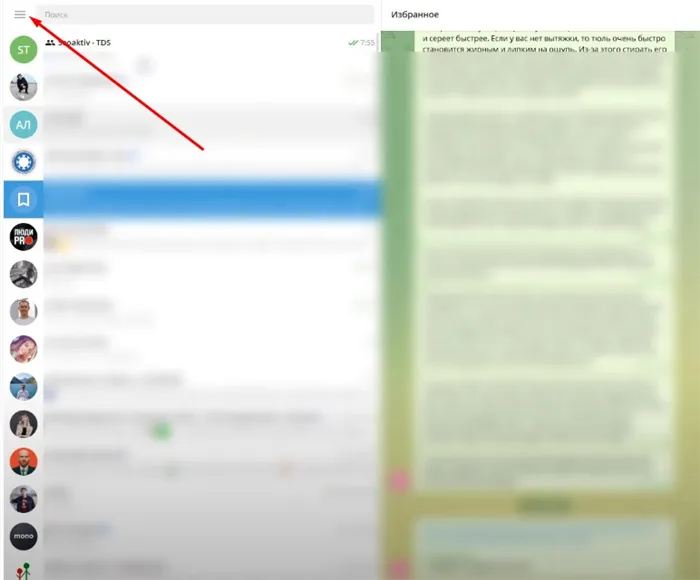
Выберите «Настройки» в выпадающем меню.
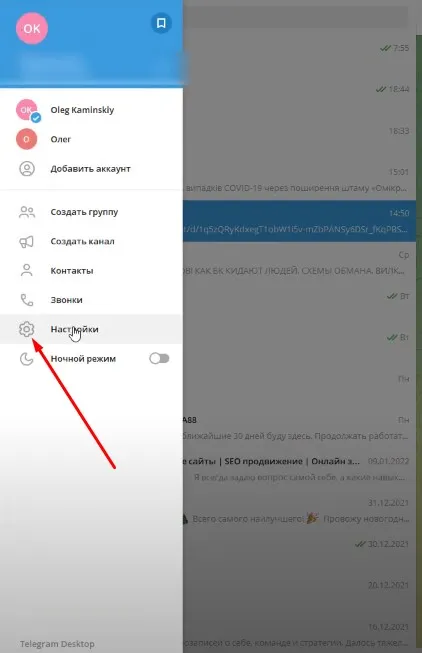
Затем перейдите в раздел «Конфиденциальность».
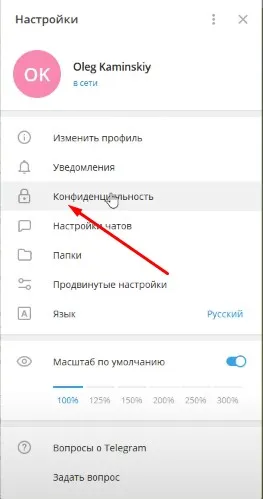
В разделе конфиденциальной информации вы должны найти такую запись, как «Пароль».
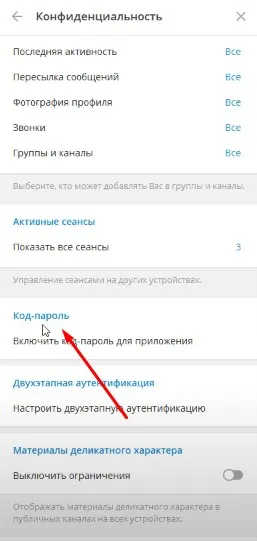
Затем нажмите на ссылку «Активировать пароль для приложения».
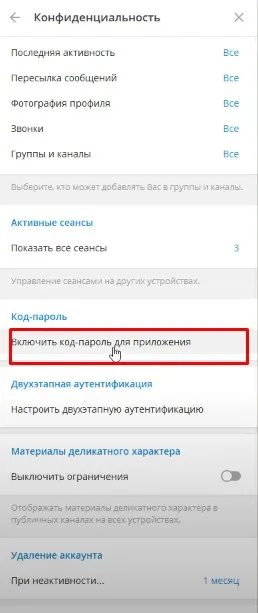
Введите необходимые цифры, представляющие собой комбинацию, без которой вы не сможете получить доступ к Messenger.
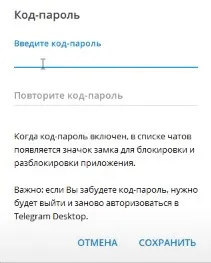
Повторите введенную комбинацию. Также стоит обратить внимание на подсказки, показанные здесь. Это означает, что если вы забудете правильную комбинацию цифр, вам придется снова войти в приложение.
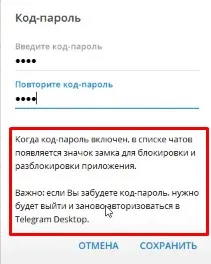
Выйдите из настроек и найдите замок рядом с разговорами. Он появился из-за того, что был установлен пароль. Давайте попробуем нажать на него.
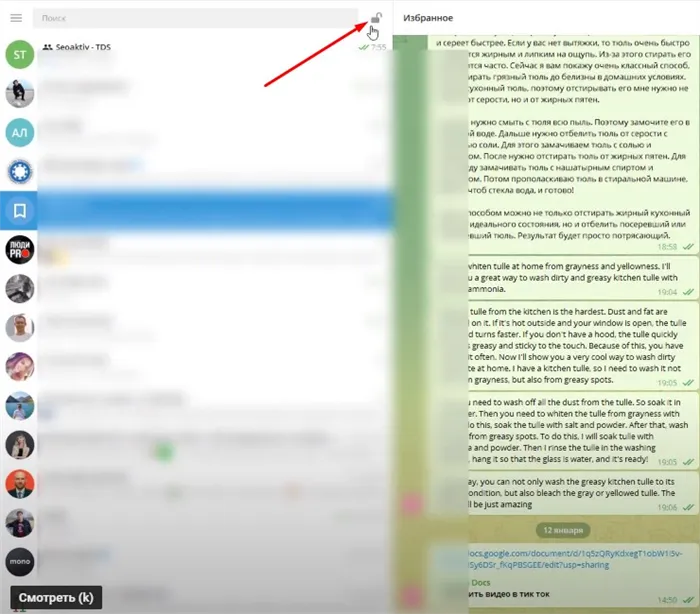
Приложение заблокировано. Нас просят ввести пароль, а это значит, что все сработало.
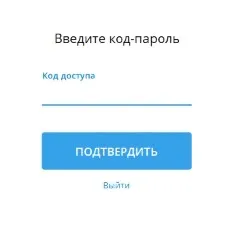
Чтобы отключить пароль, необходимо вернуться в настройки конфиденциальности и нажать одноименную кнопку. Конечно, вам нужно запомнить комбинации чисел. То есть введите правильные цифры, и только после этого функция будет отключена.
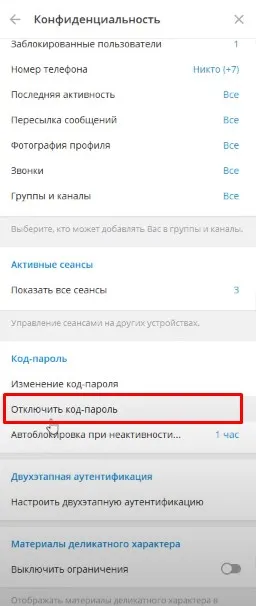
Как поставить пароль в приложении телеграмма на iPhone
Зайдите в Messenger, в правом нижнем углу вы увидите кнопку «Настройки», нажмите на нее и выберите раздел «Конфиденциальность».
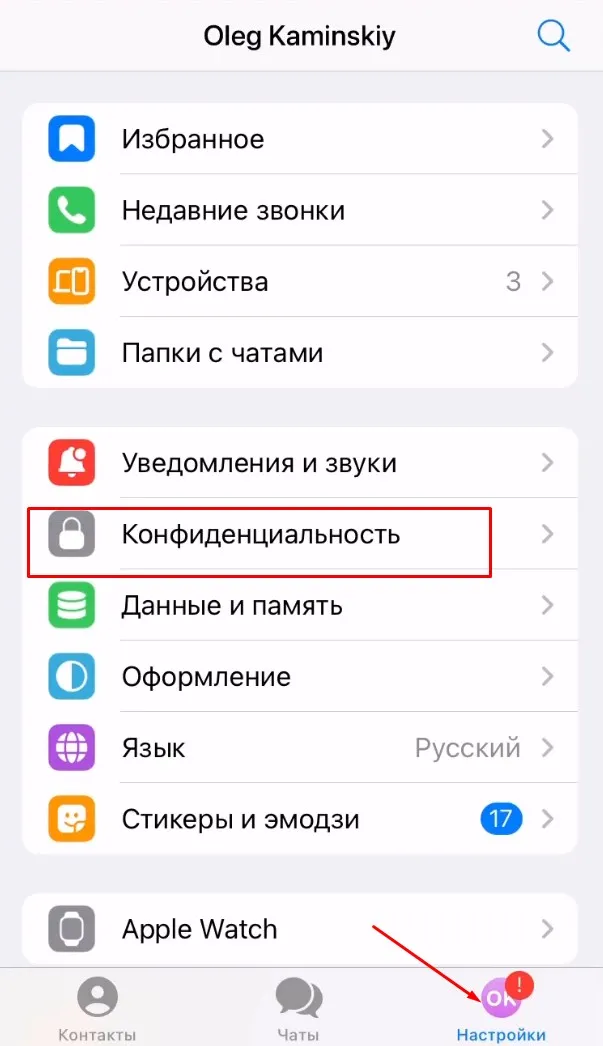
Затем посмотрите наверх и увидите пункт «Пароль и Touch ID». Это то, на что мы нажимаем.
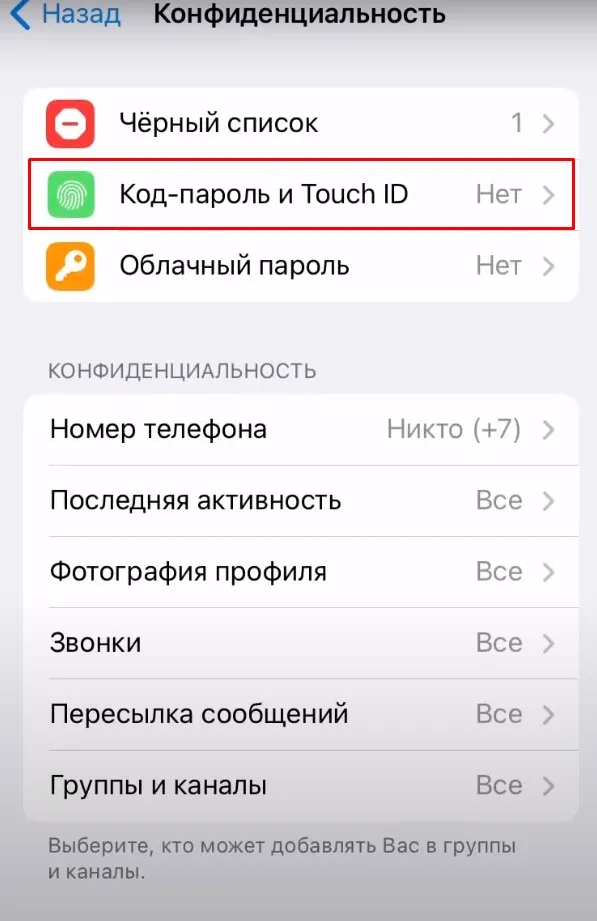
Теперь нам нужно нажать на кнопку «Активировать…».
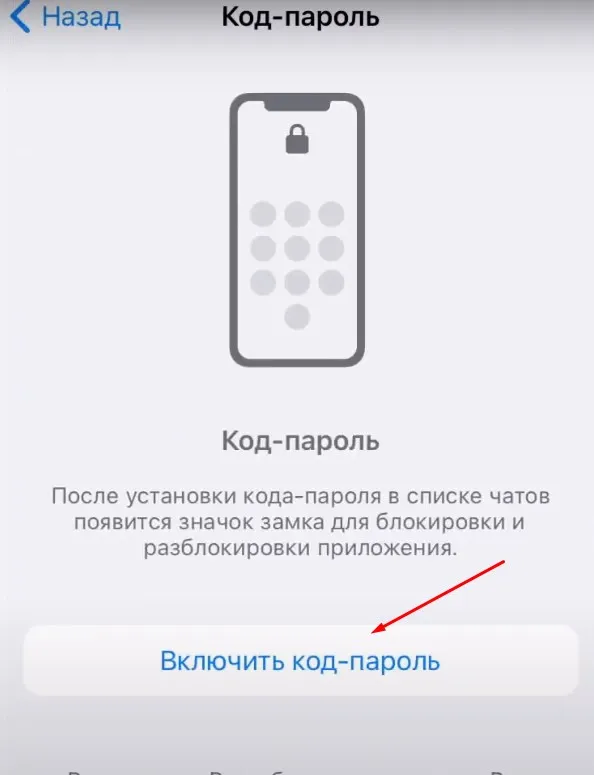
Введите комбинацию цифр.
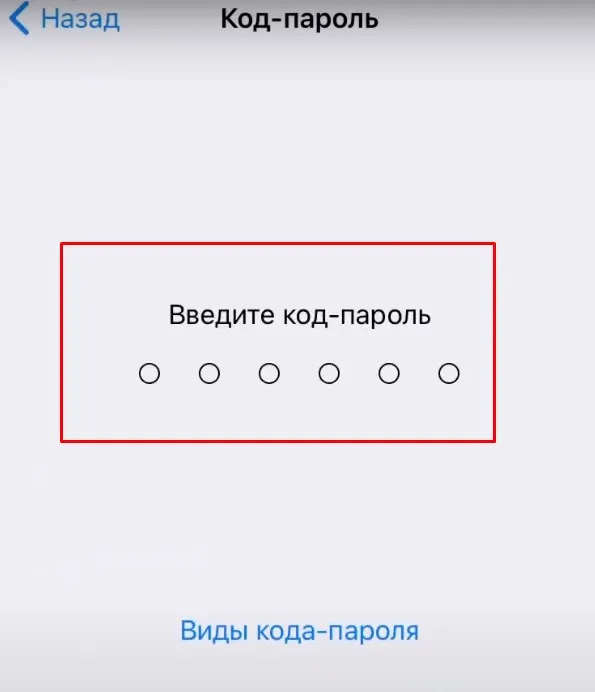
У нас все готово, теперь осталось активировать разблокировку Touch ID. Если вам это нужно, конечно. Для этого просто перетащите ползунок в соответствующем поле вправо.
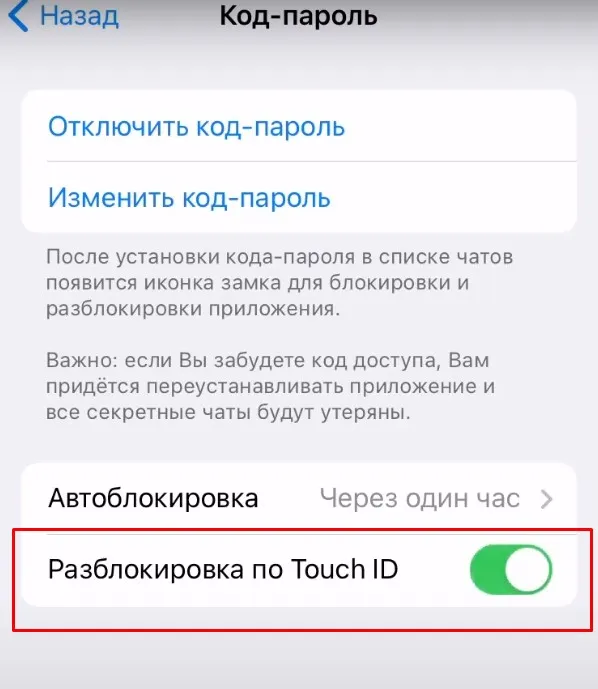
Выйдите из настроек и обратите внимание на заметный замок рядом с разговорами. Вам нужно нажать на это, чтобы заблокировать приложение Telegram.
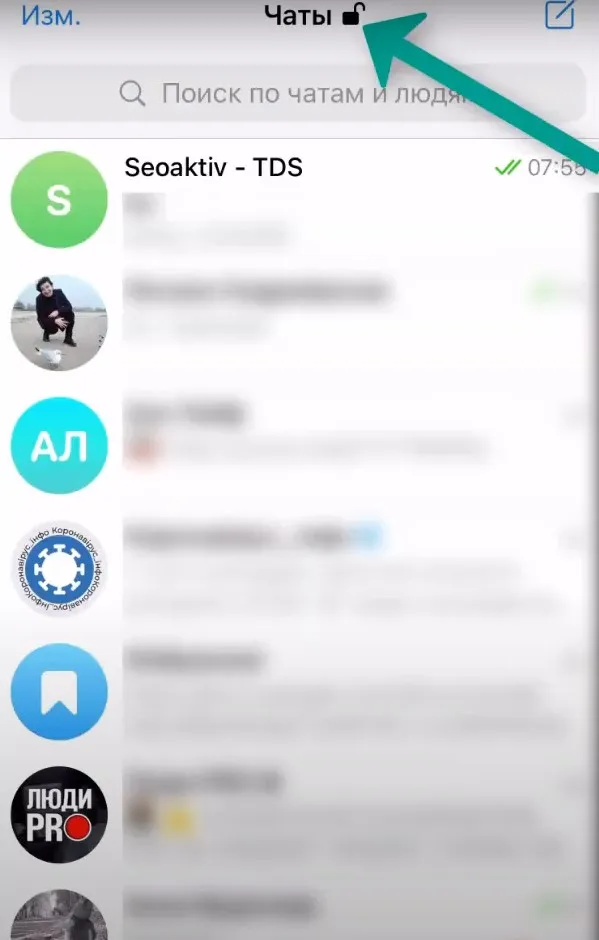
Теперь вам нужно ввести правильную комбинацию, чтобы попасть в корзину.
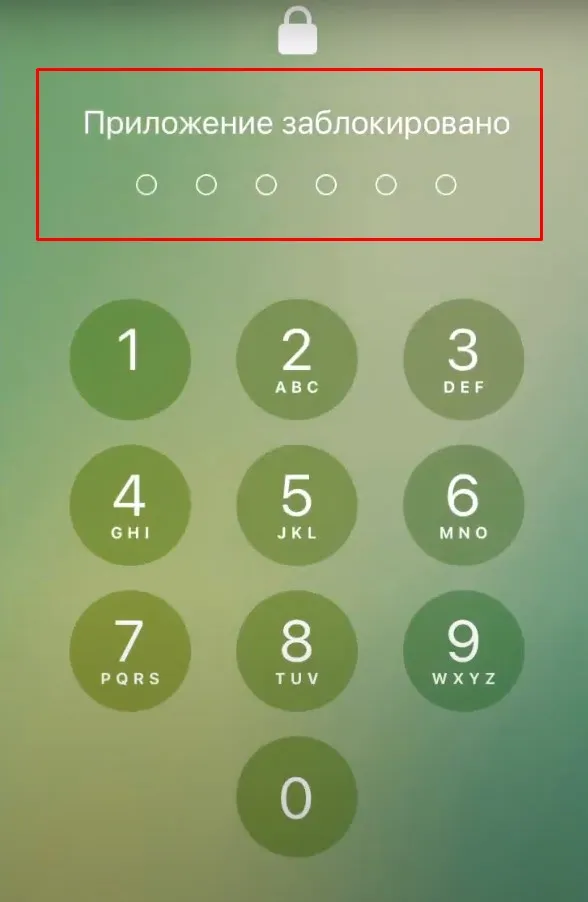
Если вы хотите отключить все это, вернитесь к настройкам конфиденциальности и нажмите на соответствующую кнопку в разделе паролей.
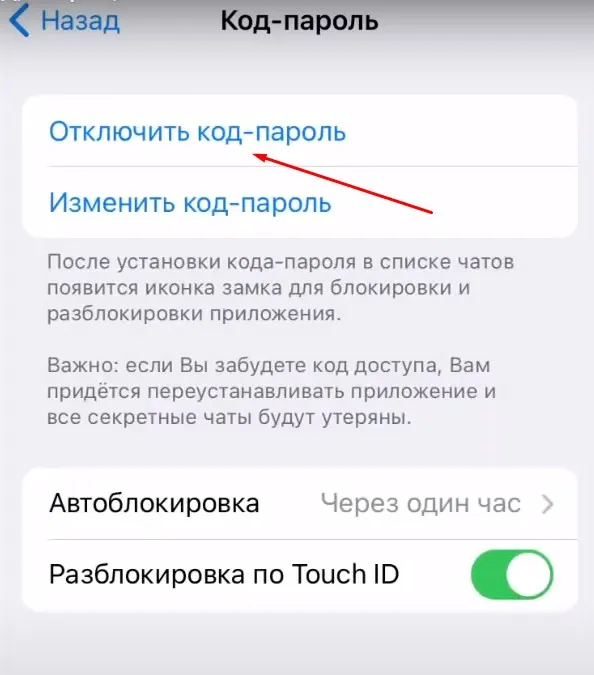
Настройка кода на операционной системе Андроид
Запустите приложение и перейдите к настройкам, которые в основном такие же, как и на рабочем столе.
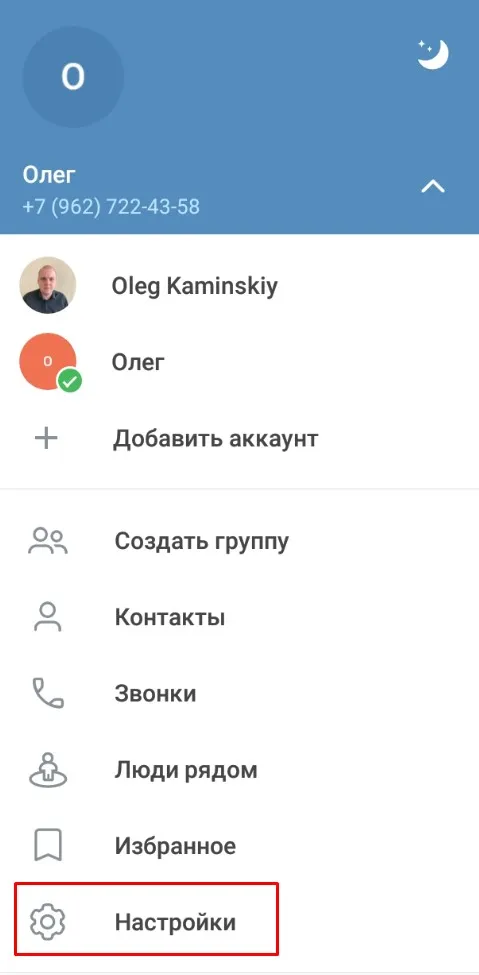
Перейдите в раздел Конфиденциальность.
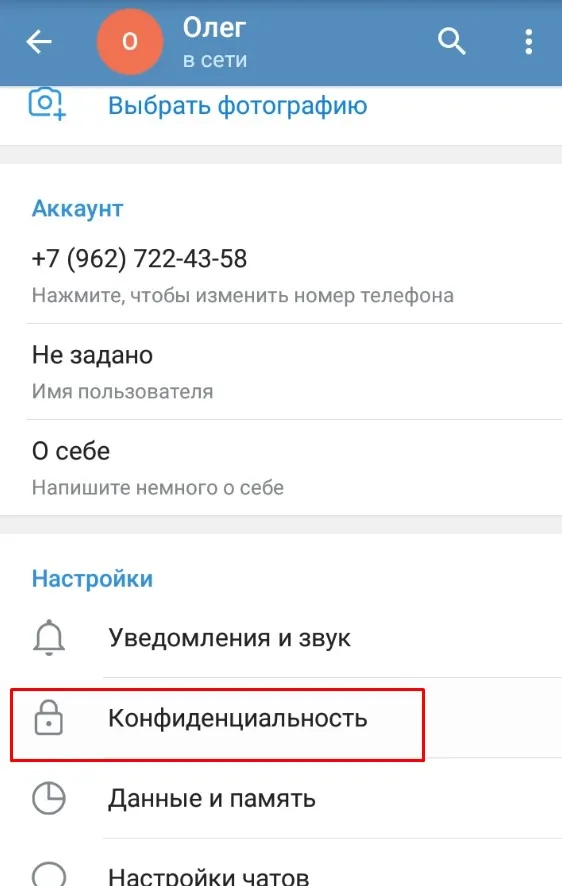
Затем найдите пункт «Безопасность» и нажмите на кнопку «Пароль-пароль».
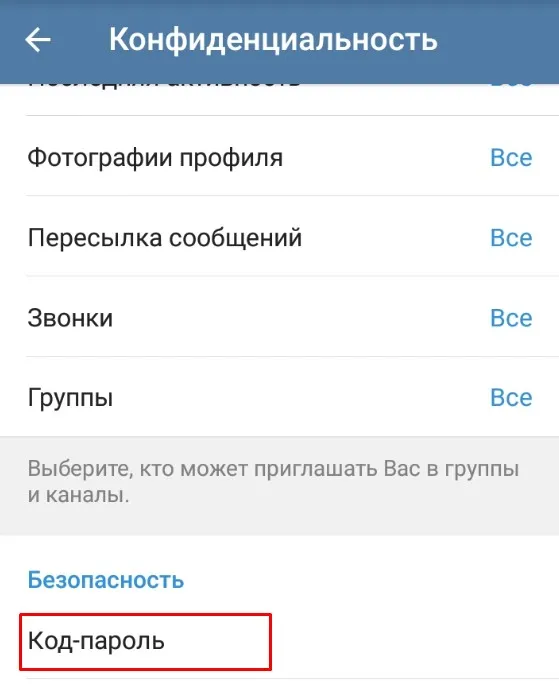
Установите переключатель в положение «Вкл.
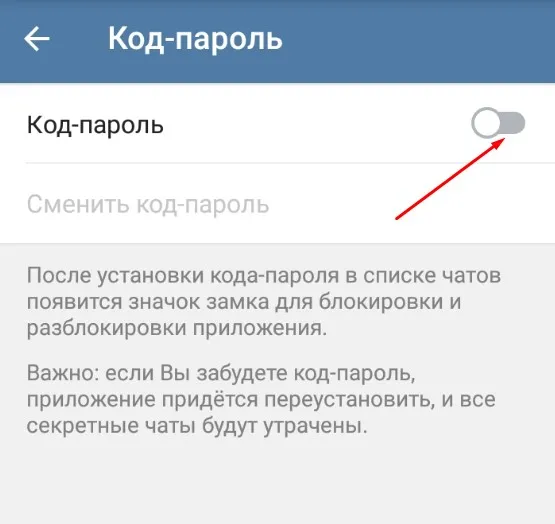
Затем нужно придумать комбинацию и ввести ее в предложенное поле.
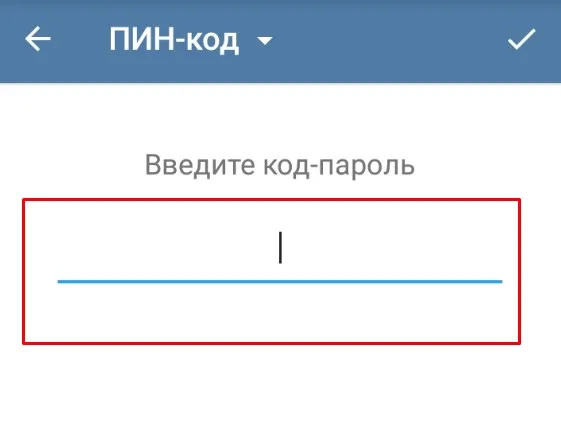
Выйдите из настроек и сразу же заметите любимую блокировку разговоров. Нажмите на него, чтобы заблокировать приложение.
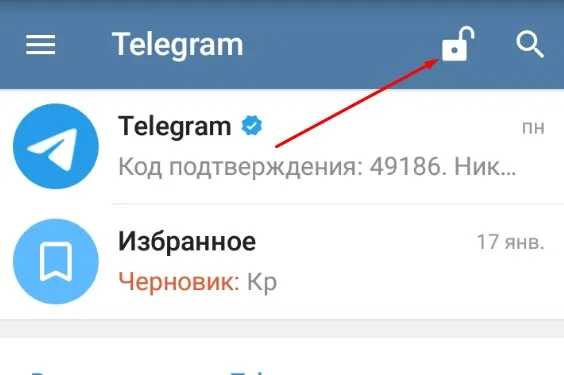
Затем появится окно с запросом пароля.
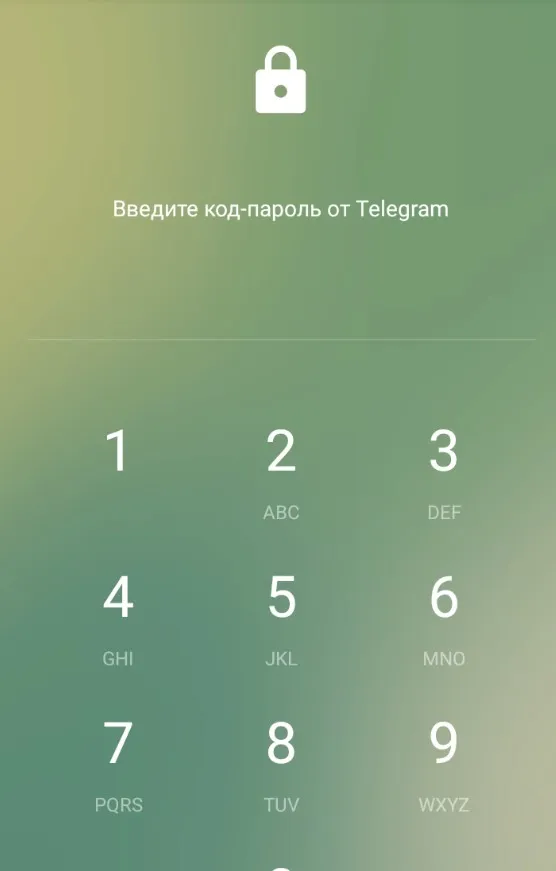
Чтобы отключить его, вернитесь к настройкам конфиденциальности и сдвиньте переключатель влево в положение «Выключено».
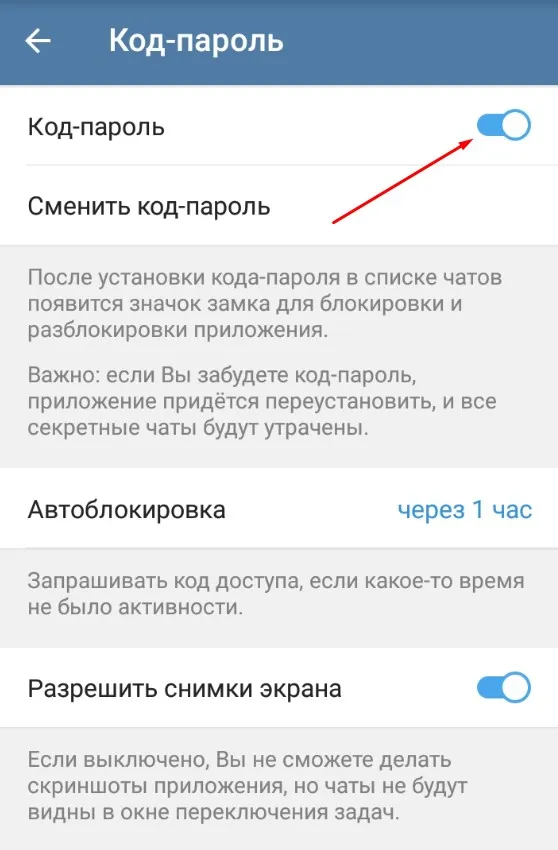
Вот и все, дорогие друзья, надеюсь, вам удалось установить пароль для приложения Telegram, независимо от того, где оно установлено.
Разработчики Telegram придумали еще один трюк для защиты данных своих пользователей. Представьте, что вы оставили свой телефон на рабочем месте и отправились на обед.
Инструкция, как установить пароль
Перед созданием пароля следует подумать, насколько сложным он должен быть. Это зависит от того, насколько важны данные, которые вы хотите скрыть от посторонних.
В настоящее время доступна комбинация из 4 цифр, но в сочетании с передовым программным обеспечением безопасности этого достаточно для защиты разговоров и личных данных.
На смартфоне
Чтобы защитить данные на смартфоне, выполните следующие действия:
- Откройте клиент.
- Нажмите на 3 полоски в левом верхнем углу и откройте меню.
- Перейдите в Настройки или Предпочтения.
- Поиск «Конфиденциальность».
- В разделе «Безопасность» откройте «Пароль».
- Введите пароль дважды в окне.
- Справа вверху появится символ закрытого висячего замка.
Если ваш телефон разблокирован пальцем, вы можете использовать только этот метод, так как он достаточно надежен, либо вы можете отключить эту функцию и ввести свой собственный код. И каждый раз, когда вы открываете Messenger, система будет подсказывать вам.
Это процесс кодирования Telegram на смартфоне Android. На устройствах iOS все почти так же, единственное отличие — возможность переключения с простого пароля на сложный. Последний может содержать латинские буквы и неограниченное количество символов.
На компьютере
Установить пароль Telegram на компьютере так же просто, как и на смартфоне.
Приведу пример беглой версии клиента, которая требует от вас следующих действий:
- Когда Messenger открыт, перейдите в Настройки, нажав на 3 горизонтальные линии в верхней левой части экрана.
- Найдите «Конфиденциальность».
- Выберите «Активировать пароль для приложения».
- Введите комбинацию цифр и букв (без ограничений ПК) в открывшемся поле и подтвердите пароль, введя его еще раз.
- Перезапустите клиент.
После применения новых настроек приложение при открытии будет запрашивать пароль.
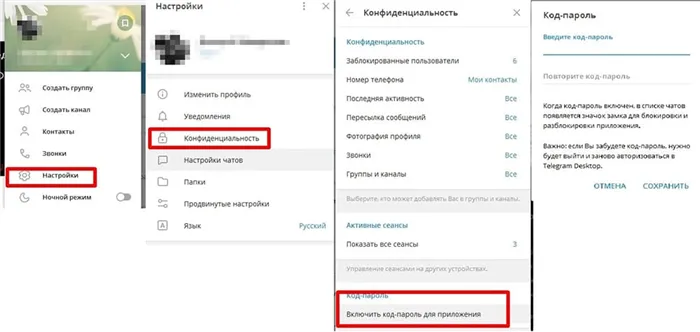
Установите пароль на ПК.
Действия, если забыли пароль от мессенджера
Не спешите открывать новый аккаунт Telegram, если вы потеряли секретный пароль, и отправьте его в файл. Вы можете перебрать несколько и запомнить правильный, но не стоит злоупотреблять этим, так как система будет ругать забывчивого пользователя.
Однако есть несколько способов избавиться от раздражения, вызванного потерей пароля.
К ним относятся:
- Переустановка приложения. Если вы удалите и снова установите приложение, пароль будет сброшен. Затем вы можете снова защитить клиента.
- Пройдите аутентификацию на другом устройстве. Поскольку код установлен на одном устройстве, он не будет работать на другом, его можно отключить в настройках. Затем вы сможете получить доступ к Telegram со своего основного смартфона.
Таким же образом можно отключить защиту для клиентской версии. Если ничего не получается, обратитесь в службу поддержки и попросите сбросить настройки вашей учетной записи.
Если память пользователя с трудом хранит пароли, а смартфон поддерживает биометрические данные, следует использовать только разблокировку по отпечатку пальца.